Chcete-li k objektům výkresu připojit textové popisky, vytvořte nejprve šablonu poznámek. Šablona poznámky je typ bloku aplikace AutoCAD. Definici šablony provedete definováním bloku v Editoru bloků. Editor bloků představuje plochu, na kterém rozvrhnete komponenty poznámek. Tento vztah mezi jednotlivými komponentami určuje, jak se poznámky zobrazí u jednotlivých objektů, když poznámku připojíte. Pokud například umístíte statický popisek nad dynamickou hodnotu, bude mít konečná poznámka dva řádky (jeden nad druhým), jako v tomto příkladu:
Text „Speed Limit =“ je statický textový popisek. Text „50“ je dynamická hodnota získaná z tabulky objektových dat.
Pokud výkres obsahuje objektová data nebo je připojen k externím datům, můžete určit vlastnosti těchto dat jako hodnoty pro příslušnou poznámku. Tyto vlastnosti jsou dynamické. Když poznámku připojíte k objektům, každý objekt zobrazí pro příslušnou vlastnost vlastní hodnotu.
Například můžete definovat poznámku pro silnice, která bude používat vlastnost objektových dat „PočetPruhů“, a připojit tuto šablonu ke skupině silnic. Poznámka bude následně zobrazovat počet pruhů na každé silnici.
V tomto výukovém programu budete používat výkres s názvem AnnotationTutorial.dwg, který obsahuje tabulku objektových dat. Vlastnost v tabulce objektových dat použijete jako hodnotu pro značku poznámky.
Tvorba šablony poznámky
- Zkopírujte data vzorků na místní disk a přepněte se do pracovního prostoru Plánování a analýza.
- Připravte vzorová data.
- Vytvořte složku pro uložené mapy.
- Přejděte do pracovního prostoru Plánování a analýza.
- Spusťte Sada nástrojů AutoCAD Map 3D a nastavte okno výukového programu.
- Otevřete soubor AnnotationTutorial.dwg.
- Na panelu nástrojů rychlého přístupu v horní části okna Sada nástrojů AutoCAD Map 3D klikněte na tlačítko Otevřít.

Na panelu nástrojů Rychlý přístup klikněte na tlačítko Otevřít.
- Vyberte soubor AnnotationTutorial.dwg.
- Klikněte na tlačítko Otevřít.
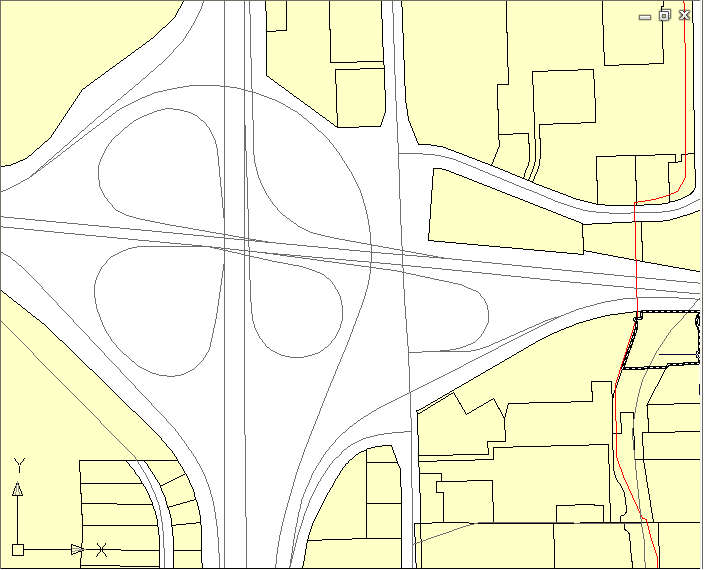
Zobrazí se výkres s mimoúrovňovou křižovatkou uprostřed města Redding.
- Na panelu nástrojů rychlého přístupu v horní části okna Sada nástrojů AutoCAD Map 3D klikněte na tlačítko Otevřít.
- Klikněte na kartu Poznámka
 panel Poznámka mapy
panel Poznámka mapy Definovat šablonu.
Definovat šablonu.
- V dialogu Definovat šablonu poznámek klikněte pod položkou Šablona poznámky na tlačítko Nová.

Další možnosti v tomto dialogu nejsou dostupné, protože ještě není vytvořena šablona poznámek. Tento dialog se znovu zobrazí, jakmile vytvoříte a uložíte šablonu poznámek.
- V dialogu Nový název šablony poznámky zadejte hodnotu Rychlost a klikněte na tlačítko OK.

Na pásu karet se zobrazí nová karta s názvem Editor bloků a v Editoru bloků se otevře nový výkres.
- Na pásu karet klikněte na kontextovou kartu Editor bloků
 kartu Poznámka
kartu Poznámka Upravit text poznámky.
Upravit text poznámky.
Můžete také zadat příkaz MAPANNTEXT.
- Ve výkresu vytvořte poznámku stisknutím klávesy Enter.

Po zobrazení výzvy stiskněte znovu klávesu Enter. Zobrazí se dialog Text poznámky.
- V dialogu Text poznámky proveďte následující úkony:
- V části Atribut zadejte do pole Značka hodnotu SpeedLimit.
- U pole Hodnota klikněte na tlačítko Tvůrce výrazů.
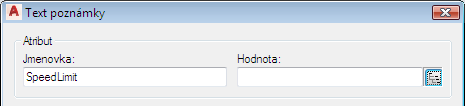
Tlačítko Tvůrce výrazů se nachází vpravo od pole Hodnota.
- V dialogu Výběr výrazů proveďte následující úkony:
- Rozbalte položky Objektová data a Silnice.
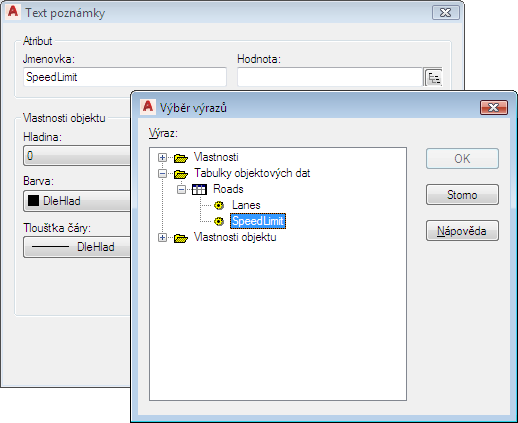
Rozbalte uzly objektových dat, dokud se nezobrazí položka RychlostníOmezení.
- Klikněte na položku RychlostníOmezení.
- Klikněte na tlačítko OK.
- Rozbalte položky Objektová data a Silnice.
- V dialogu Text poznámky proveďte následující úkony:
- V poli Vlastnosti objektu vyberte v seznamu Barva možnost Modrá.
- V části Možnosti textu zadejte do pole Výška hodnotu 30.
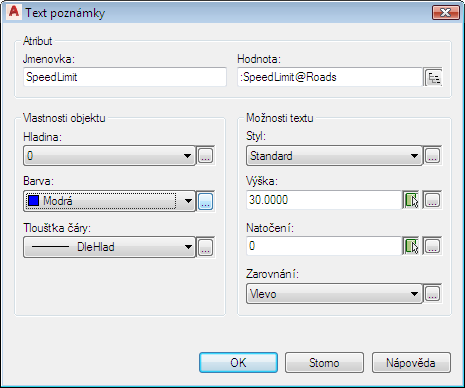
Nastavte text poznámky na modrou barvu a výšku 30 jednotek.
- Klikněte na tlačítko OK.
- V okně Editor bloků zkontrolujte, zda se osy X a Y protínají v bodě 0,0.
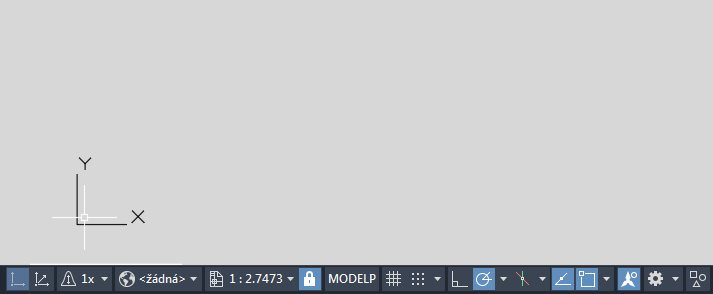
Po přesunutí kurzoru na průsečík si můžete v levém dolním rohu okna zkontrolovat umístění značek os.
0,0 představuje bod ukotvení na objektu. Blok poznámek je odsazen od objektu podle vzdálenosti bodu vložení bloku od souřadnic 0,0.
Pokud není osa umístěna v bodě 0,0, vyberte ji a přetáhněte ji tam.
Jakmile jsou body osy zarovnány s hodnotou 0,0, klikněte v blízkosti průsečíku os X a Y, ale ne přímo na něj. Potom stiskněte klávesu Enter.
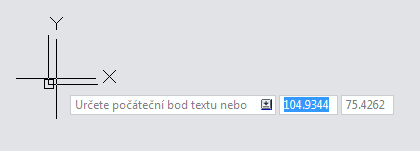
Klikněte do místa, kde má začínat text poznámky.
- Chcete-li zobrazit značku poznámky, zadejte na příkazovém řádku příkaz zoom. Potom zadejte z a přibližte zobrazení značky na její rozsah.
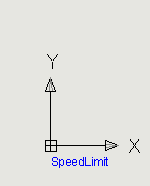
Skutečný rychlostní limit u každé silnice nahradí výplň SpeedLimit.
- Na pásu karet klikněte na kontextovou kartu Editor bloků
 panel Otevřít/Uložit
panel Otevřít/Uložit Uložit blok.
Uložit blok.
- Na pásu karet klikněte na kontextovou kartu Editor bloků
 panel Zavřít
panel Zavřít Zavřít Editor bloků.
Zavřít Editor bloků.
Zobrazí se dialog Definovat šablonu poznámky.
- Chcete-li znovu zobrazit výkres AnnotationTutorial.dwg, klikněte na tlačítko OK.
Ve výkresu se žádná poznámka nezobrazí, dokud šablonu nepřipojíte k objektům.
Chcete-li pokračovat v tomto výukovém programu, přejděte k části Cvičení 2: Připojení poznámky k objektům výkresu.